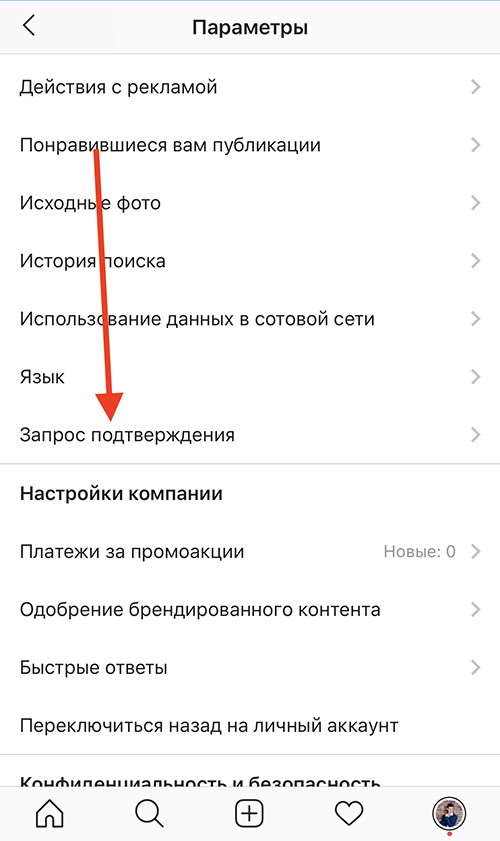Instagram не обновляет ленту: как исправить ошибку
Обновлено: 25.02.2022, автор — Илья
Илья – главный редактор сайта softdroid.net. Является автором нескольких сотен руководств и статей по настройке Android. Около 15 лет занимается ремонтом техники и решением технических проблем iOS и Android. Имел дело практически со всеми более-менее популярными марками мобильных смартфонов и планшетов Samsung, HTC, Xiaomi и др. Для тестирования используется iPhone 12 и Samsung Galaxy S21 с последней версией прошивки.
Информация об авторе
Если лента Instagram не загружается, причин может быть множество: медленный интернет, ошибки на телефоне, сбой на сайте Instagram. В этом руководстве мы покажем, как разрешить проблемную ситуацию простыми способами. Инструкция будет полезна владельцам Андроид и iOS устройств.
Содержание:
Проблемы с интернетом
Для беспроблемной загрузки ленты Instagram необходимо хорошее стабильное интернет соединение.
Возможно, само подключение есть, но если качество Wi-Fi интерфейса или того канала, который используется для связи с «всемирной паутиной» плохое, то загрузка страницы будет приостановлена.
Также лента Instagram не загружается, если скачивается какой-либо файл на телефон. Это может быть торрент или загрузка обновления, игры.
Как исправить:
- Попробуйте перезагрузить страницу, на которой читаете эту статью.
- Если страница будет обновляться более 10 – 12 секунд, то проблема точно в низкой скорости интернет соединения.
- При возможности, переключитесь на Wi-Fi или мобильный интернет со стабильной скоростью.
Если вы убедились, что Интернет работает отменно, но всё равно лента Instagram не обновляется, предлагаем перейти к следующим шагам в инструкции.
Временный сбой на сервисе Instagram
Если сервер не обновляет ленту и не отвечает по каким-либо причинам, то остаётся только ждать.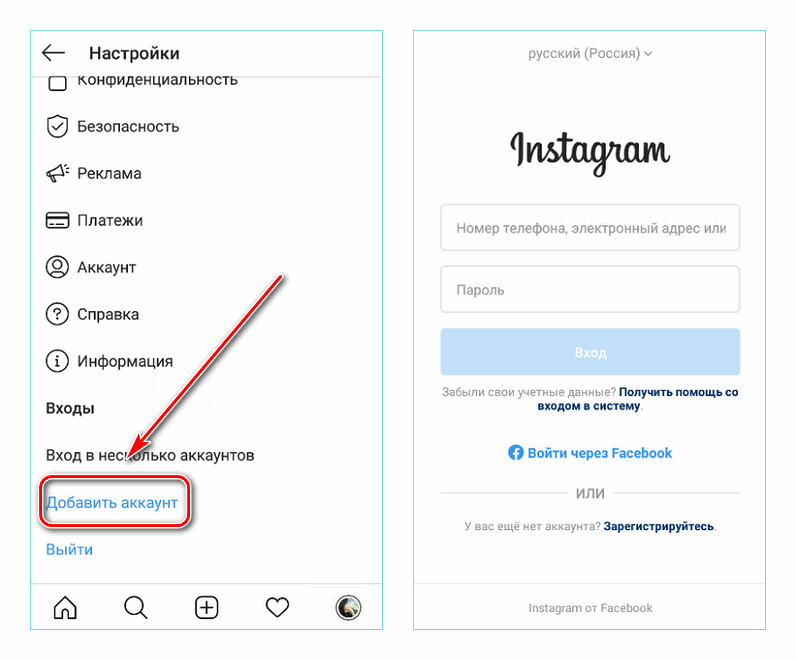
Возможные причины временных неполадок на сервисе:
- Внеплановые технические работы;
- Перезагрузка сервера и др.
- Глобальный сбой
Если технический сбой зафиксирован на сервисе Instagram и лента не обновляется, то после выхода из аккаунта и при повторном на него входе будет загружена соответствующая заставка.
Проверить статус сервера Instagram можно по ссылке.
Обновите приложение Instagram
Иногда исправить работу Instagram можно, обновив приложение. Если лента отображается некорректно, попробуйте этот метод.
Такая техническая ошибка возможна лишь в случае, когда отключена функция автоматического обновления. Для проверки необходимо:
- Открыть приложение Play Store
- Перейти в Settings > Network preferences
- Нажать на строку Auto-update apps
- Выбрать опцию Over Wi-Fi only
- Перейти в Manage apps & device
- Открыть вкладку Updates available
- Отметить Instagram галочкой
- Нажать на кнопку обновления сверху
- Проверить, открывается ли лента Instagram.

Загрузить обновления Instagram можно бесплатно через Play Market, если Вы там авторизованы.
Если проблема была именно в этом, то опцию «Автоматическое обновление Instagram» лучше оставить включенной. Можно также установить настройки уведомлений по своему усмотрению.
Блокировка в Instagram
Администрация Instagram может без предупреждения заблокировать аккаунт пользователя или компании, об этом информирует соответствующее сообщение при попытке открыть профиль. Instagram ban возможен при грубых нарушениях:
- Пользовательского соглашения;
- Руководства сообщества.
Если Вы считаете, что таких нарушений не было, можно возможность обжаловать блокировку. Вас могут понять и простить.
Ваш аккаунт в Instagram был удален
Наихудший вариант – если аккаунт был удалён с Вашей стороны. Если сделали это Вы сами или кто-то, знающий контактные данные Вашей страницы, восстановить Instagram будет сложно.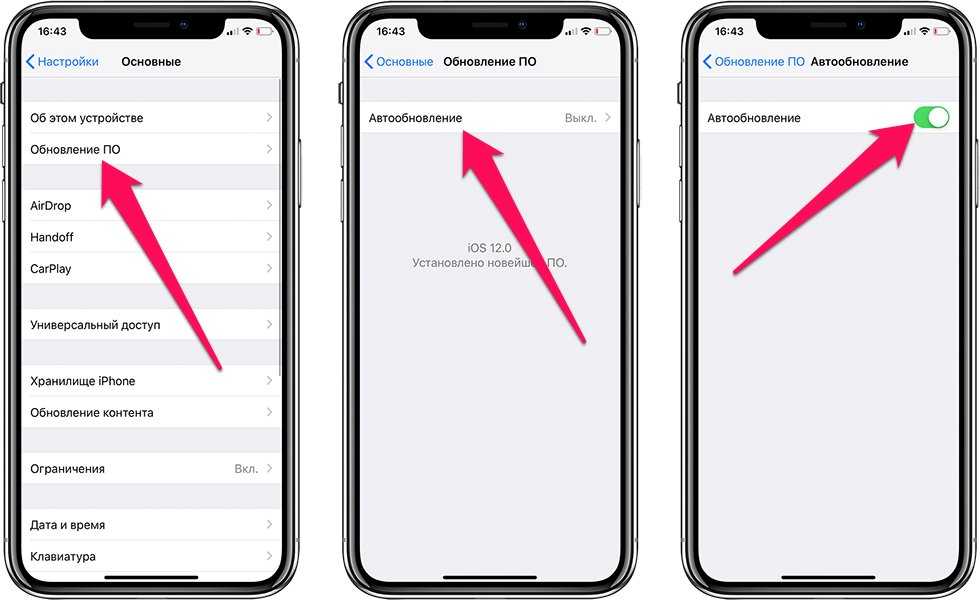
Альтернативное решение – создание нового аккаунта с Вашими данными. В этом случае придется создавать новые посты и формировать ленту в Instagram “с нуля”.
Очистка памяти телефона
Если лента Instagram не загружается или медленно открывается, возможно, память смартфона или планшета переполнена. Если память заполнена, нарушается работа браузера, приложения Instagram, не удаётся обновить ленту в социальных сетях Facebook, IG и прочих.
Наличие красного сектора в отображении ёмкости диска свидетельствует о возможности появления проблем, связанных с нехваткой памяти на устройстве.
Для проверки состояния памяти и оптимизации необходимо:
- Перейти в раздел Settings > Battery and device care.
- Далее перейти в Storage > Internal storage.
- Вернуться в раздел Device care и нажать на кнопку Optimize now.
- После автоочистки проверить работу приложения Instagram.
В Play Market можно скачать бесплатно приложение контроля и очистки диска, например, CCleaner.
Скачать CCleaner
Также можно вручную удалить видео, фото или перенести файлы с большим весом на другой накопитель. Чаще всего удается решить проблему без использования сторонних приложений.
Неправильно установленное время
Если на телефоне неправильно установлена дата или время отличается от реального на несколько часов, приложение Instagram не будет отвечать на запрос. Также возможны различные технические проблемы с использованием приложений. Исправить ленту будет несложно, достаточно исправить время, синхронизировать часы с Интернетом.
Инструкция для Андроид (Samsung Galaxy)
- Зайдите в Settings
- Перейдите в раздел General management > Date and time
- В разделе Date and time активируйте опции Automatic date and time и Set time zone based on location
После применения настроек, лента Инстаграм должна загружаться корректно.
Устаревшая ОС
Instagram при использовании последних функций поддерживается только новыми на это время ОС.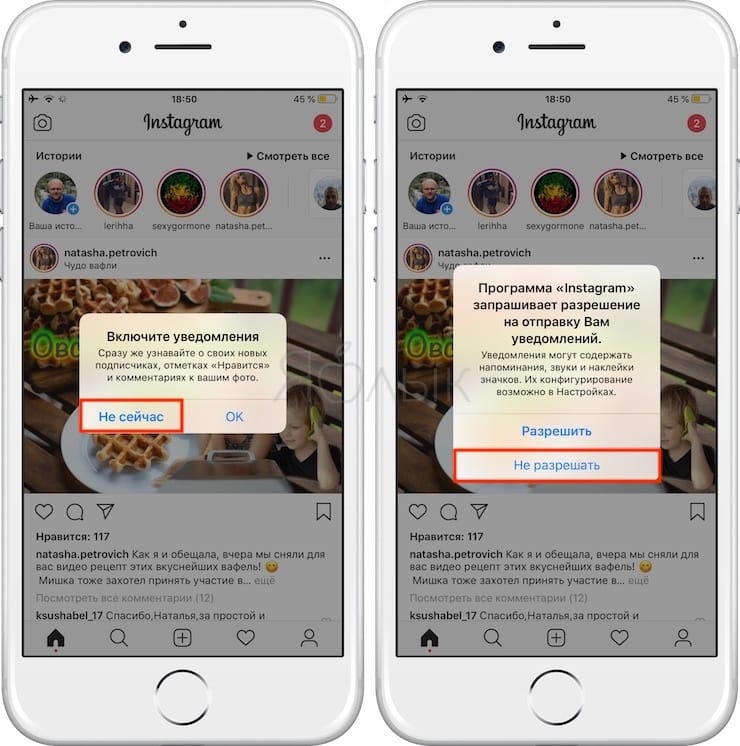 Старые версии Android, iOS либо другие ОС могут быть несовместимы с приложением Instagram.
Старые версии Android, iOS либо другие ОС могут быть несовместимы с приложением Instagram.
Обновить ОС можно через настройки телефона.
Способ 1. Инструкция для Андроид:
- Откройте Settings.
- Перейдите в раздел Software update.
- Нажмите на кнопку Download and install.
- После установки обновлений появится статус Your software is up to date.
- Перезагрузите телефон и обновите приложение Instagram.
Способ 2.
Если на вашем мобильном устройстве установлена относительно старая версия ОС, разрешить ситуацию также удаётся с помощью сторонних приложений. Для этого устанавливают:
- Приложение Market Helper для Android;
- Утилиту GLTools.
Прочие проблемы и их решение
Возможны другие затруднения, связанные с неполадками Instagram, отображением ленты и постов.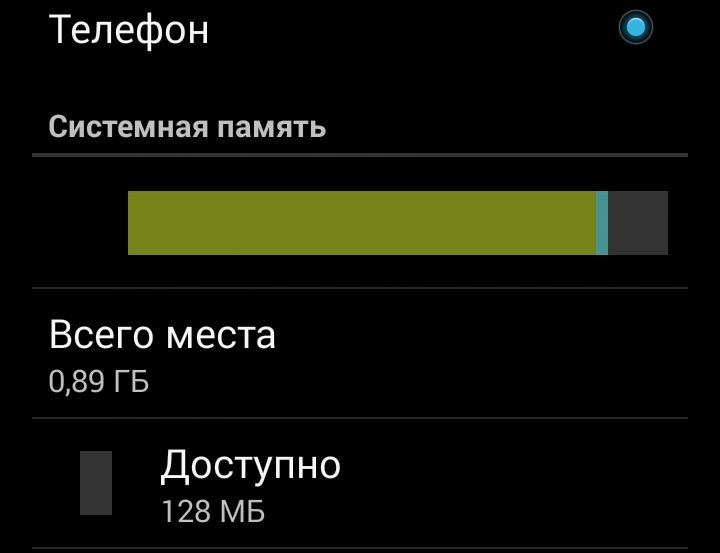 Для их устранения предлагается перезагрузить смартфон или планшет, проверить работоспособность телефона и Интернета.
Для их устранения предлагается перезагрузить смартфон или планшет, проверить работоспособность телефона и Интернета.
Если не удается выявить и устранить неполадку, то можно позвонить другу или знакомому и написать сообщение “не могу обновить ленту в Instagram”, попытаться решить данную проблему совместно. Но, скорее всего, предложенные методы позволят устранить сбой самостоятельно без необходимости идти в платный сервис или обращаться в службу поддержки Instagram.
Пожалуйста, оцените статью:
Илья – главный редактор сайта softdroid.net. Является автором нескольких сотен руководств и статей по настройке Android. Около 15 лет занимается ремонтом техники и решением технических проблем iOS и Android. Имел дело практически со всеми более-менее популярными марками мобильных смартфонов и планшетов Samsung, HTC, Xiaomi и др. Для тестирования используется iPhone 12 и Samsung Galaxy S21 с последней версией прошивки.
Что делать, если лента Instagram не обновляется?
Если и есть что-то, что могло дать толчок превращению Instagram в одну из крупнейших социальных медиаплатформ, так это его бесконечная лента.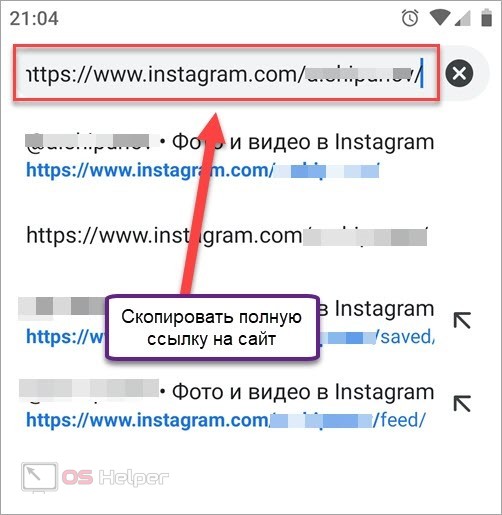 Лента Instagram, как всем нам известно, это то, что появляется на экране, когда вы открываете приложение, чтобы посмотреть публикации своих друзей или семьи.
Лента Instagram, как всем нам известно, это то, что появляется на экране, когда вы открываете приложение, чтобы посмотреть публикации своих друзей или семьи.
Когда вы открываете приложение Instagram, платформа сортирует все сообщения и истории людей, с которыми вы общаетесь, показывая их фотографии и видео в самом начале ленты. Вы можете прокрутить эту ленту вниз, чтобы посмотреть контент, загруженный другими людьми за которыми вы также следите, поставить им лайк, прокомментировать или написать им прямое сообщение в Direct.
Однако иногда Instagram может не обновить вашу ленту, и тогда вы не сможете увидеть ни одной новой публикации пользователей, а на экране появится ошибка с надписью «Не удалось обновить ленту». В таких случаях вы можете попробовать исправить данную проблему, следуя приведенным ниже рекомендациям.
12 способов, как устранить проблему «Не обновляется лента Instagram»
Рассмотрим 12 способов, которые смогут вам помочь в случае возникновения ошибки «Не удалось обновить ленту» при открытии приложения Instagram или обновлении его основной ленты.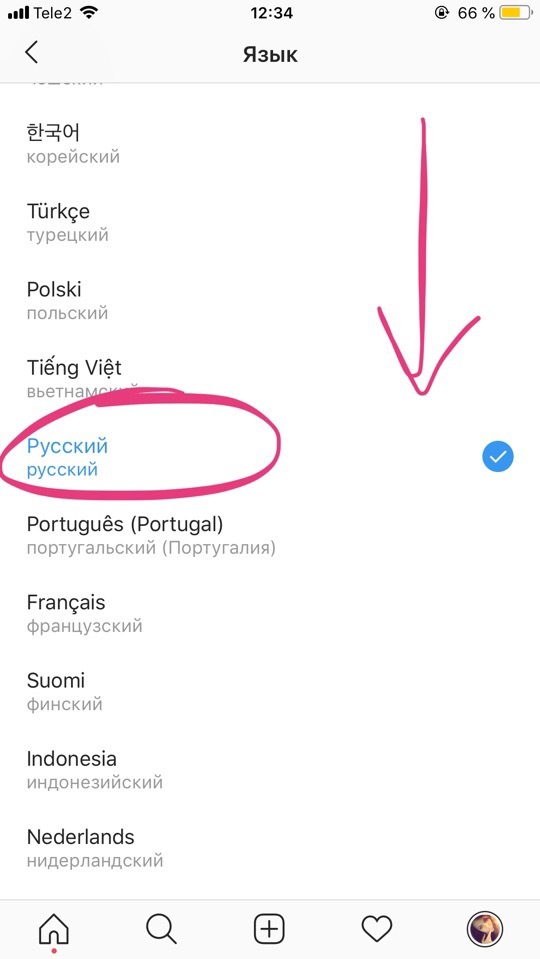
Способ №1: Проверьте подключение к интернету
Instagram, как и любое другое приложение социальных сетей, работает на вашем телефоне только при условии, что он подключен к интернету. Если вы не можете обновить свою ленту в Instagram, главным виновником может быть подключение к интернету, которое может быть нарушено по ряду причин — неисправность маршрутизатора, слабый уровень сигнала между маршрутизатором и устройством или перебои в работе серверов вашего провайдера.
Если вы большую часть времени подключены к беспроводной сети, то можете проверить, находитесь ли вы (или ваш телефон) на расстоянии нескольких метров от роутера Wi-Fi. Как правило, роутеры с диапазоном 2,4 ГГц имеют больший радиус действия, чем модемы с диапазоном 5 ГГц. В последнем случае вам придется находиться в непосредственной близости от Wi-Fi роутера.
Чтобы убедиться, что ваш телефон подключен к Интернету, попробуйте загрузить какие-либо другие приложения и веб-сайты. Вы также можете проверить скорость своего интернета, зайдя на сайт speedtest.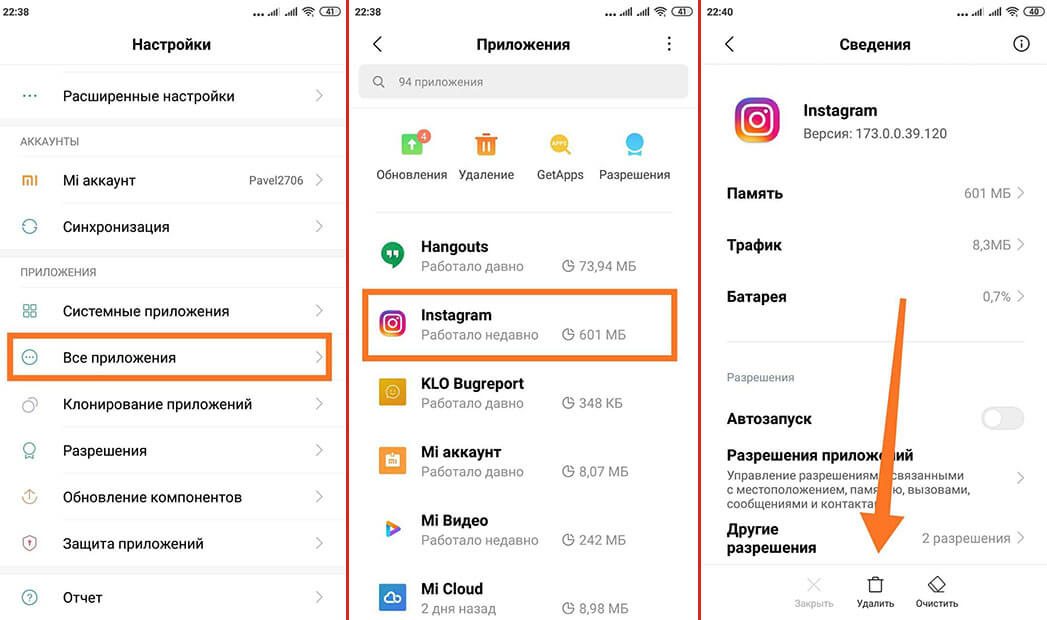 net в своем веб-браузере, чтобы убедиться, что он достаточно быстрый для использования Instagram. Если скорость вашего интернета низкая и Instagram не единственный сервис, на который это влияет, то, вероятно, пришло время перейти на более выгодный тарифный план или выбрать другого мобильного оператора.
net в своем веб-браузере, чтобы убедиться, что он достаточно быстрый для использования Instagram. Если скорость вашего интернета низкая и Instagram не единственный сервис, на который это влияет, то, вероятно, пришло время перейти на более выгодный тарифный план или выбрать другого мобильного оператора.
Если у вас есть мобильный интернет, отличный от беспроводной сети, к которой вы подключаетесь, вы можете попробовать включить его при использовании Instagram, чтобы проверить, загружается ли лента так, как нужно. Включить «Мобильные данные» можно одним из этих действий:
На Android: Проведите пальцем сверху вниз, чтобы открыть «Быстрые настройки», и нажмите на значок «Интернет».
На iOS: Откройте «Центр управления», проведя вниз из правого верхнего угла и выберите «Мобильные данные».
Способ №2: Выйдите из Instagram, а затем снова в него зайдите
Неспособность Instagram загрузить вашу ленту может быть вызвана временной проблемой с вашим аккаунтом Instagram.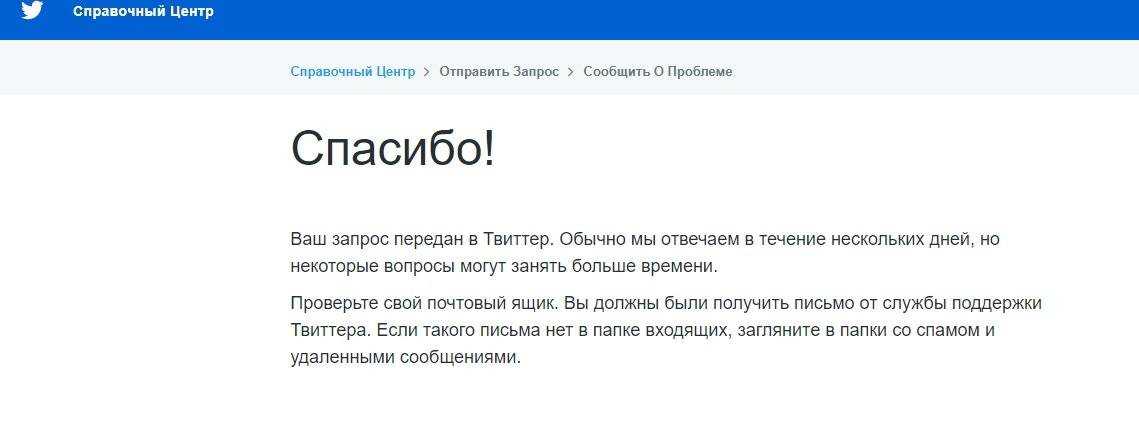 Такие проблемы могут возникать, поскольку разработчики платформы продолжают вносить небольшие изменения в приложение, которые иногда могут привести к серьезным проблемам для некоторых пользователей.
Такие проблемы могут возникать, поскольку разработчики платформы продолжают вносить небольшие изменения в приложение, которые иногда могут привести к серьезным проблемам для некоторых пользователей.
Чтобы проверить, в этом ли проблема и если да, то устранить ее, вы можете выйти из своего аккаунта Instagram. Для этого откройте приложение, затем перейдите на вкладку своего профиля > значок в виде трёх полос > «Настройки».
Внутри настроек прокрутите вниз и нажмите на опцию «Выйти» из системы в нижней части.
Таким образом вы выйдете из своего аккаунта Instagram и окажитесь на экране входа в систему. Теперь вы можете заново ввести свои учетные данные и войти в свой аккаунт, чтобы убедиться, что лента теперь актуальна и может быть обновлена.
Способ №3: Проверьте, не отключены ли серверы Instagram
Если вы не можете обновить свою ленту в течение длительного периода времени, то есть вероятность, что ваш телефон не может подключиться к серверам Instagram, возможно, потому что они не работают или находятся на техническом обслуживании. Если ваше интернет — соединение в порядке, то это может быть следующей по значимости причиной того, что Instagram не может обновить вашу ленту.
Если ваше интернет — соединение в порядке, то это может быть следующей по значимости причиной того, что Instagram не может обновить вашу ленту.
Сервер компании может не работать по нескольким причинам: переполненность трафика, обслуживание сервера или сбой в приложении/платформе. Все это может привести к сбою ленты Instagram. Если вы не уверены, что это так, вы можете обратиться к таким сайтам, как DownDetector.com и Isitdownrightnow.com, которые предоставляют возможность проверки текущего статуса сервера таких сервисов, как Instagram. Там вы узнаете когда сервис в последний раз сталкивался с перебоями, с какими проблемами сталкивались другие люди в последнее время и многое другое.
В большинстве случаев исправление не потребует никаких действий с вашей стороны, так как разработчики Instagram сами внесут необходимые изменения для устранения проблемы. В это время вам, возможно, придется просто подождать, пока все будет исправлено. Это не займет много времени, обычно уходит от нескольких минут до нескольких часов.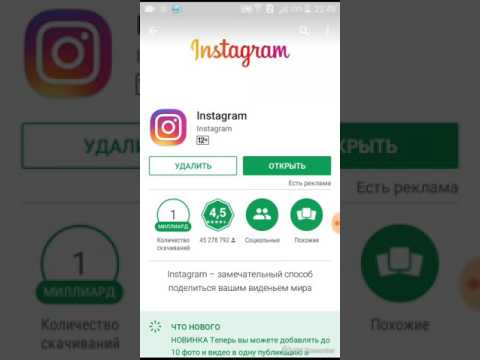
Способ №4: Убедитесь, что дата и время на вашем телефоне установлены правильно
Если время и дата на вашем телефоне не устанавливаются автоматически или установлены неточно, то приложение Instagram не сможет загрузить вашу ленту из-за несовпадения времени и даты. Чтобы исправить ситуацию, вы можете разрешить своему телефону автоматически обновлять дату и время во избежание подобных проблем в будущем.
Чтобы настроить дату и время на вашем устройстве, выполните следующие действия на соответствующем устройстве.
На Android: Откройте «Настройки» и перейдите в раздел «Система».
В разделе «Система» выберите «Дата и время».
На следующем экране активируйте переключатель «Установить время автоматически».
Кроме того, включите переключатель «Установить часовой пояс автоматически», чтобы ваше устройство меняло часовой пояс в зависимости от вашего текущего местоположения.
Это должно обновить время и дату на вашем устройстве до правильного. Теперь вы можете открыть приложение Instagram и посмотреть, правильно ли загружается ваша лента.
Теперь вы можете открыть приложение Instagram и посмотреть, правильно ли загружается ваша лента.
На iOS: Для правильной установки даты и времени на iOS, откройте «Настройки» и перейдите в раздел «Основные».
В разделе «Основные» выберите «Дата и время».
На следующем экране включите переключатель «Установить автоматически».
Теперь проверьте, получили ли вы доступ к своей ленте Instagram и обновите ее.
Способ №5: Обновите приложение Instagram
Если вы используете Instagram на базе Android или iOS, то одним из способов решения проблемы с обновлением ленты является обновление приложения до последней версии из Google Play или App Store. Мы всегда рекомендуем устанавливать более новые версии приложения, так как это устранит всевозможные ошибки и проблемы, с которыми вы можете столкнуться при просмотре постов и историй в Instagram.
Обновить приложение Instagram можно выполнив одно из следующих действий:
На Android: Откройте приложение Google Play Store, перейдите к изображению вашего профиля, затем выберите «Управление приложениями и устройством» и обновите приложение Instagram, если оно доступно.
На iOS: Откройте приложение App Store, перейдите к изображению своего профиля в правом верхнем углу и нажмите на «Обновить все».
После завершения обновления вы можете проверить, загружается ли ваша лента Instagram как положено.
Способ №6: Включите неограниченную передачу данных
И iOS, и Android разработаны таким образом, чтобы приложения на вашем телефоне не использовали слишком много мобильных данных, тем самым избавляя вас от необходимости оплачивать большой счет за телефон в конце месяца. Однако это может помешать некоторым приложениям нормально загружаться. Если приложение Instagram не может загрузить вашу ленту даже после включения мобильных данных на телефоне, то, возможно, приложение не имеет доступа ко всем нужным данным.
Чтобы решить эту проблему, вы можете разрешить Instagram использовать сотовые или данные через Wi-Fi без ограничений, и таким образом вы сможете заставить Instagram работать без полного отключения функции экономии данных на вашем устройстве.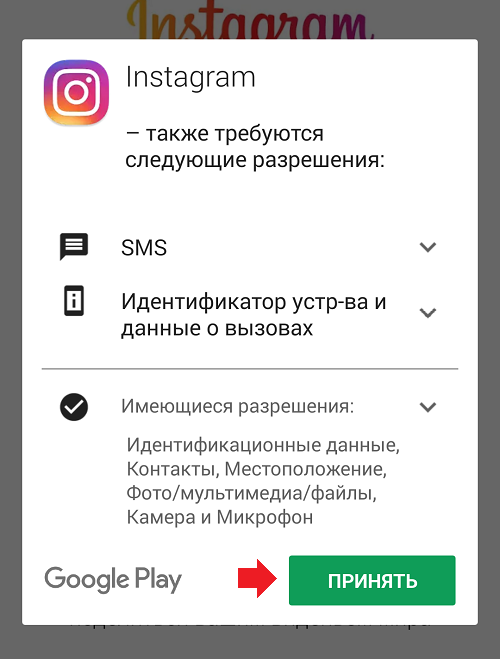 Вы можете сделать это как на iOS, так и на Android несколькими следующими шагами.
Вы можете сделать это как на iOS, так и на Android несколькими следующими шагами.
На Android: На телефоне найдите приложение Instagram в настройках в разделе «Приложения» и нажмите на его значок.
На экране информации о приложении выберите «Использование данных».
На следующем экране включите переключатель «Неограниченная передача данных» внизу, чтобы разрешить приложению доступ к интернету без ограничений.
На iOS: На iPhone вы не увидите переключателя «Неограниченная передача данных», как на Android. Вместо этого вы можете разрешить Instagram использовать сотовые данные, если вы этого еще не сделали. Для этого откройте приложение «Настройки» и выберите «Instagram».
На следующем экране включите переключатель «Сотовые данные».
Теперь можно проверять, нормально ли обновляется ваша лента Instagram.
Способ №7: Включите/выключите приложение VPN
В идеале приложение Instagram на вашем телефоне не должно иметь никаких проблем с подключением к серверам, но если вы сталкиваетесь с постоянными проблемами обновления ленты, то попробуйте подключить телефон к VPN-сервису, чтобы решить эту проблему. В зависимости от качества вашего VPN-сервиса, вы можете стабилизировать соединение между вашим устройством и серверами Instagram через VPN.
В зависимости от качества вашего VPN-сервиса, вы можете стабилизировать соединение между вашим устройством и серверами Instagram через VPN.
Если вы уже пользуетесь VPN-сервисом, то можете попробовать включить его на своем телефоне, а затем открыть приложение Instagram и проверить, загружается ли ваша лента должным образом. Если это не устранит проблему, попробуйте изменить местоположение сервера в приложении VPN и проверьте, сработало ли это.
Если вы на постоянной основе пользуетесь VPN-сервисом, в том числе и при входе в Instagram, попробуйте отключить его, чтобы убедиться, что ваше устройство нормально подключается к серверам Instagram без посторонней помощи. Большинство приложений смогут определить ваш IP-адрес и VPN, и они не будут работать, если вы включите приложение VPN на своем устройстве.
Способ №8: Проверьте хранилище вашего устройства
Instagram, как и другие приложения, которые вы используете с интернетом, собирает множество данных (информация для входа в систему, ваши данные, кэш, журналы), чтобы нормально функционировать.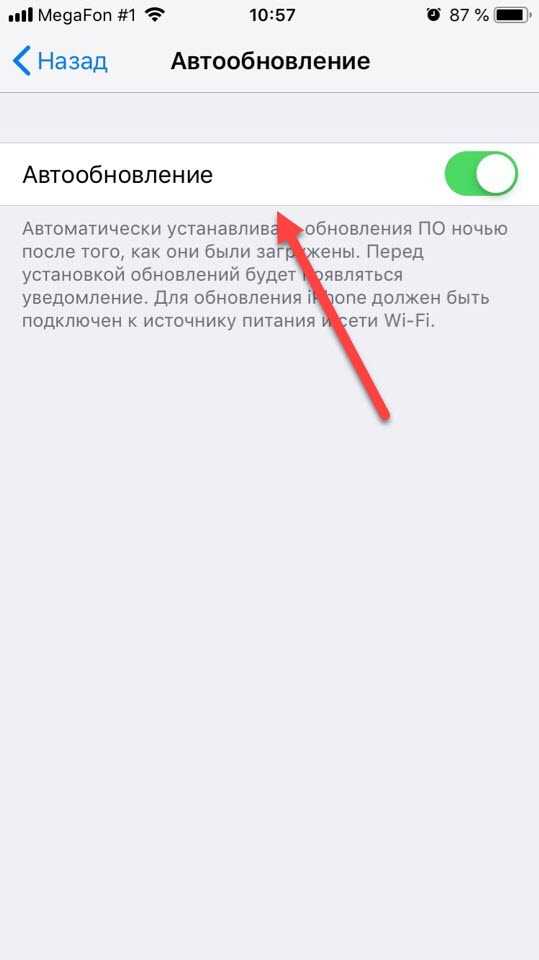 Если память вашего устройства близка к заполнению, то Instagram не сможет сохранять новые данные при входе в приложение в следующий раз. Иными словами, он не сможет загрузить новые данные в вашу ленту. Для проверки заполненности хранилища вашего устройства нужно:
Если память вашего устройства близка к заполнению, то Instagram не сможет сохранять новые данные при входе в приложение в следующий раз. Иными словами, он не сможет загрузить новые данные в вашу ленту. Для проверки заполненности хранилища вашего устройства нужно:
На Android: Откройте «Настройки» и перейдите в раздел «Хранилище».
На iOS: Откройте «Настройки» и перейдите в раздел «Основные» > «Хранилище iPhone».
Если хранилище вашего устройства практически заполнено, то вы можете освободить немного места, удалив ненужные файлы и приложения с вашего устройства, чтобы Instagram снова мог полноценно работать.
Способ №9: Очистите кэш Instagram
У пользователей Android есть хорошая возможность удалить кэш приложения, чтобы значительно очистить хранилище устройства. Если лента Instagram не обновляется, то одним из способов решения этой проблемы является очистка временного кэша Instagram. Для этого найдите приложение Instagram в настройках и нажмите на него.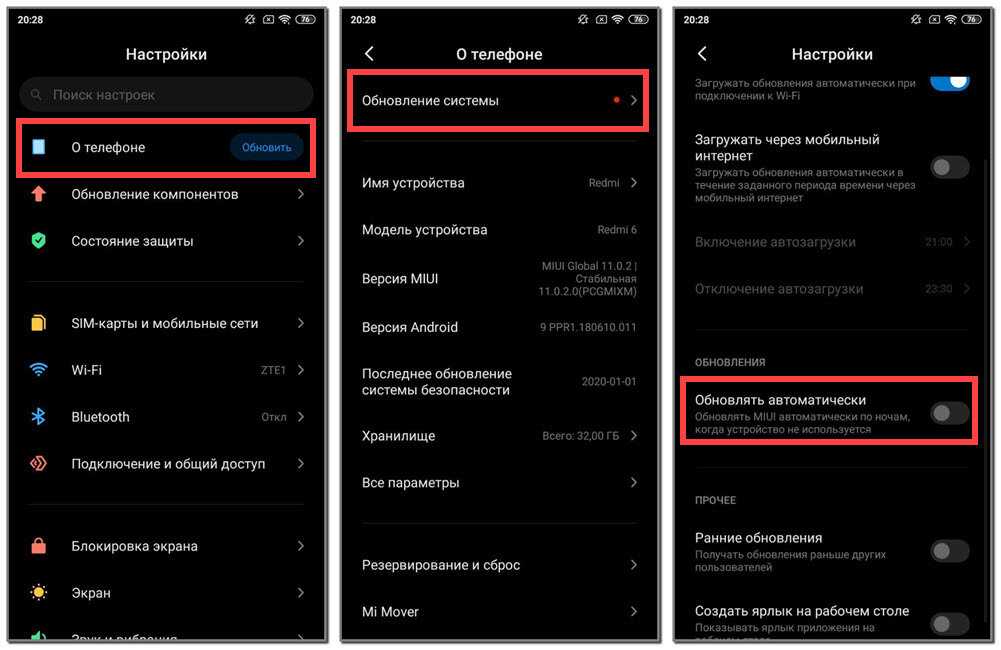
На экране информации о приложении выберите «Память» и затем нажмите «Очистить кэш».
Это поспособствует удалению всех временных данных, которые были накоплены внутри Instagram. Теперь вы можете открыть Instagram и проверить, все ли в нем загружается.
Способ №10: Переустановите Instagram
Если ни одно из вышеперечисленных решений не помогло наладить ленту в Instagram, вы можете попробовать удалить приложение и установить его заново. Чтобы удалить приложение Instagram с вашего устройства нужно:
На Android: Найдите значок приложения в настройках в разделе «Приложения» и нажмите на него.
На экране информации о приложении нажмите «Удалить».
В появившемся окне выберите «Да».
На iOS: Найдите приложение Instagram на главном экране, в библиотеке приложений или Spotlight. Когда вы найдете его, нажмите и удерживайте значок приложения. В появившемся меню выберите «Удалить приложение».
Для подтверждения данного действия, снова нажмите «Удалить приложение».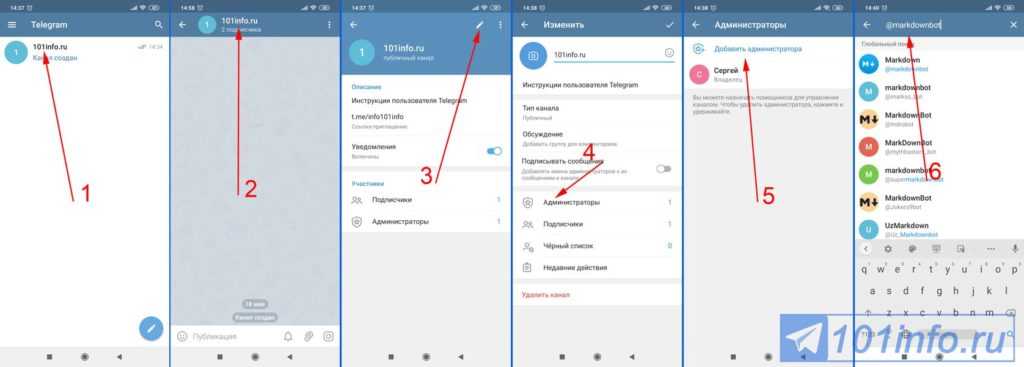
Затем вы можете снова установить приложение Instagram из Google Play Store или App Store на вашем устройстве Android или iOS соответственно.
Способ №11: Проверьте, не заблокировал ли Instagram доступ к вашему аккаунту
Если ваше интернет — соединение хорошее и нет никаких сбоев со стороны Instagram, то единственным возможным объяснением того, что ваша лента не обновляется, может быть то, что Instagram намеренно приостановил активность вашего аккаунта на своей платформе. Если сервис посчитает, что вы нарушили хоть одно его правило из «Правил сообщества (Community Guidelines)» или расстроили других пользователей Instagram, то ваш аккаунт может быть заблокирован, и, вероятно, именно поэтому вы не можете обновить свою ленту Instagram.
Чтобы проверить, заблокировал вас Instagram временно или навсегда, вам нужно открыть приложение на своем телефоне и перейти на вкладку «Мой аккаунт» в нижней части.
Внутри своего аккаунта нажмите на значок в виде трёх полос в правом верхнем углу.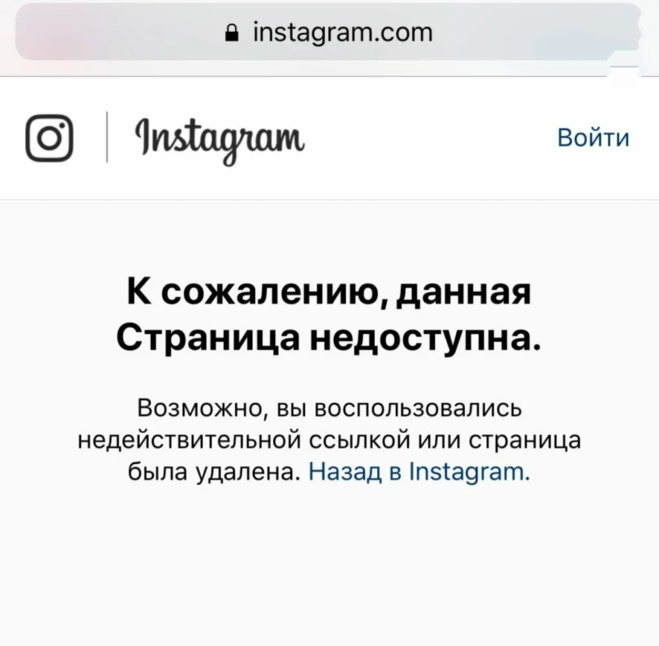
Теперь в появившемся меню выберите пункт «Настройки».
На следующем экране выберите «Безопасность».
Затем нажмите на «Приложения и сайты» в разделе «Данные и история», чтобы узнать, есть ли предупреждение о вашей учетной записи или недавней активности.
Если какое-либо предупреждение имеется, то следуйте инструкциям на экране, чтобы разблокировать свой аккаунт.
Способ №12: Откройте Instagram через поисковик веб-браузера
Если ваша лента Instagram по-прежнему не обновляется, то вы можете воспользоваться веб-версией Instagram для просмотра постов и историй друзей с вашего аккаунта. Хотя веб-сайт этого приложения для социальных сетей существует уже довольно давно, только недавно он также обзавелся функциями, аналогичными его версии для приложений и теперь вы можете не только просматривать посты и истории, но и добавлять их прямо из веб-браузера как на телефоне, так и на компьютере.
Если лента Instagram не загружается в приложении, то попробуйте войти на сайт Instagram.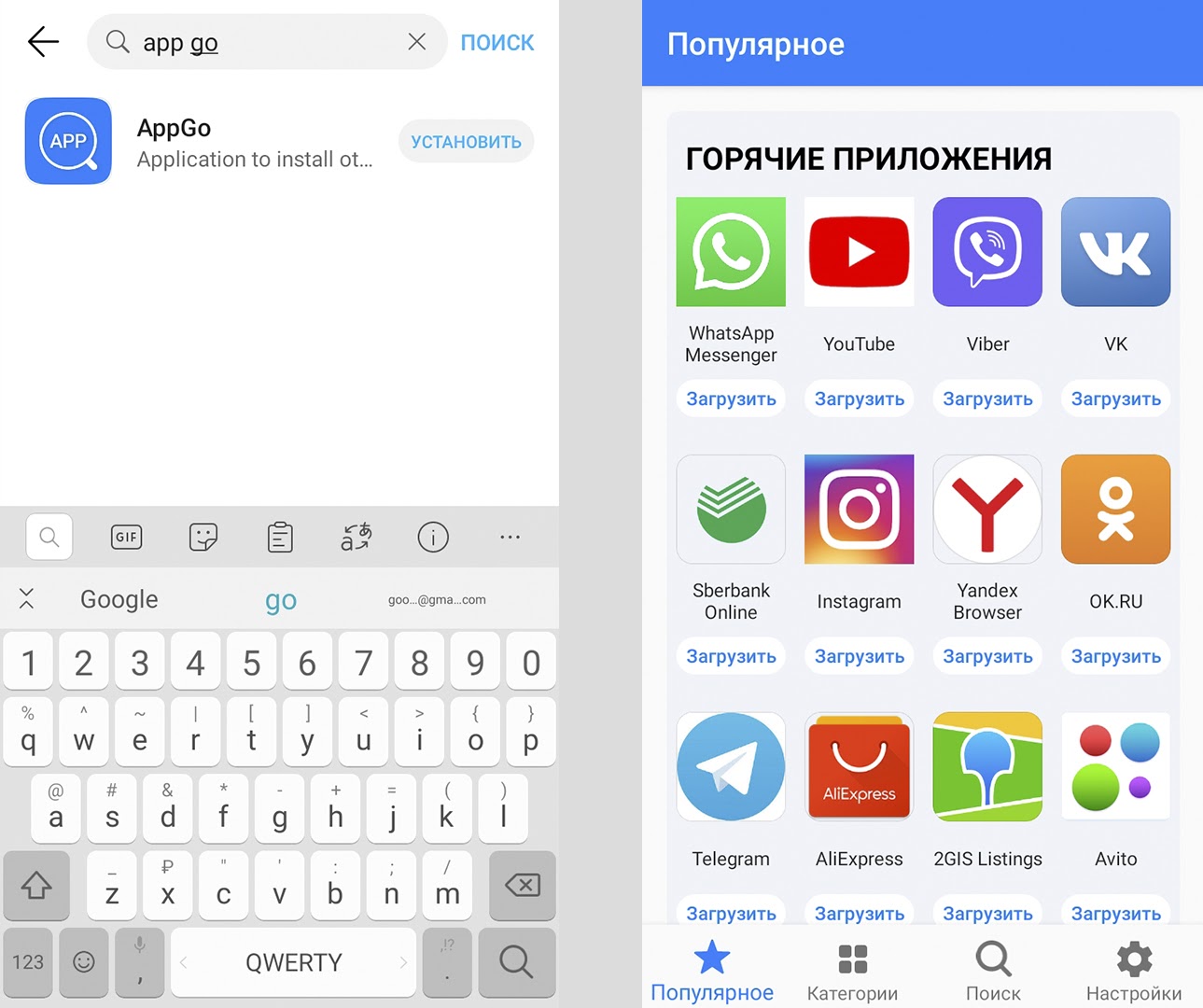 com с учетными данными своего аккаунта, чтобы проверить, получится ли обновить ленту через браузер.
com с учетными данными своего аккаунта, чтобы проверить, получится ли обновить ленту через браузер.
Как изменить ленту Instagram?
Когда Instagram только появился, он следовал тому же порядку сортировки, что и другие платформы социальных сетей — распределяя посты в хронологическом порядке, то есть от более новых к более старым. С появлением искусственного интеллекта платформа перешла на использование собственного алгоритма, который упорядочивает вашу ленту на основе людей, с которыми вы часто общаетесь. Хоть это позволило пользователям видеть больше постов от людей, которые им импонируют, это каким-то образом привело к тому, что публикации других людей оказались в самом низу их ленты.
Спустя почти 6 лет Instagram запускает тестирование новой опции, которая позволит сортировать свою ленту в хронологическом порядке, чтобы сначала видеть новые публикации, а не позволять искусственному интеллекту управлять ими.
Не работает лента Instagram
Иногда серверы Instagram могут дать сбой из-за которого ваша лента перестанет обновляться на телефоне.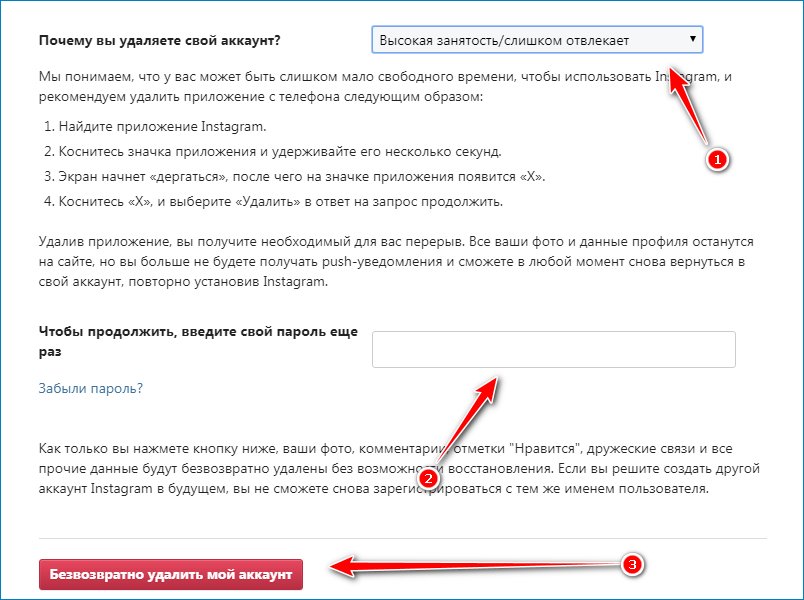 Серверы могут выйти из строя по ряду причин, таких как обслуживание сервера, ошибка, присутствующая в приложении или платформе, перегрузка трафика.
Серверы могут выйти из строя по ряду причин, таких как обслуживание сервера, ошибка, присутствующая в приложении или платформе, перегрузка трафика.
Поскольку Instagram в настоящее время управляется Facebook, многие его функциональные возможности могут быть затронуты собственными серверами последнего. Обе платформы тесно связаны друг с другом и поэтому сервисы могут быть прерваны. Именно это произошло в начале октября 2021 года, когда Facebook и все его семейство приложений, включая Instagram, вышли из строя, что привело к глобальному сбою на несколько часов.
Если вы думаете, что лента Instagram не обновляется из-за проблем с сервером, то вы можете обратиться к исправлению по способу № 3 в нашей статье, чтобы проверить, так ли это, и что могло пойти не так.
Заблокирована ли моя учетная запись?
Как и все другие платформы социальных сетей, Instagram несет ответственность за любую активность пользователя в своём приложении. Приложение следит за тем, чтобы все пользователи соблюдали его «Правила сообщества», и если по какой-то случайности вы нарушите их, то с большой вероятностью вы получите временную или постоянную блокировку на Instagram.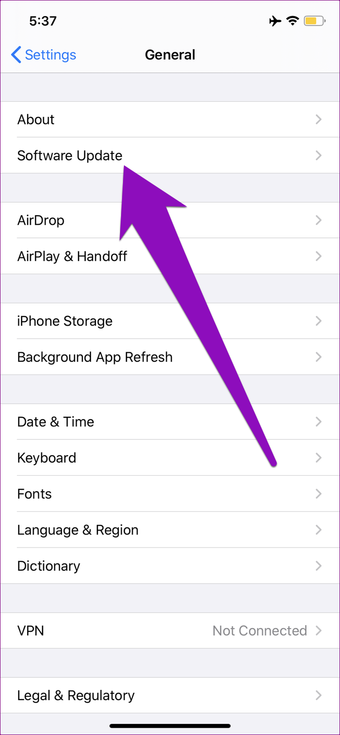 Если вы думаете, что ваши недавние действия могли привести к тому, что вы попали в список запрещенных пользователей Instagram, можете выше ознакомиться со способом №11 и узнать больше информации об этом.
Если вы думаете, что ваши недавние действия могли привести к тому, что вы попали в список запрещенных пользователей Instagram, можете выше ознакомиться со способом №11 и узнать больше информации об этом.
Как обновить ленту Instagram?
Самый простой способ увидеть новые посты в своей ленте Instagram — закрыть приложение, а затем снова открыть его на Android или iOS. Когда вы это сделаете, в верхней части главного экрана Instagram появится строчка «Смотреть более ранние публикации», нажатие на которую обновит ленту и покажет вам все последние добавленные посты от людей, за которыми вы следите.
Возможно, более простой и распространенный способ обновить ленту Instagram — это провести пальцем вниз по главному экрану, пока вверху не появится значок буферизации.
Жест смахивания вниз и отпускания можно использовать в любое время для перезагрузки ленты Instagram, чтобы увидеть больше новых публикаций.
Это все, что вам нужно знать о решении проблемы по обновлению ленты Instagram.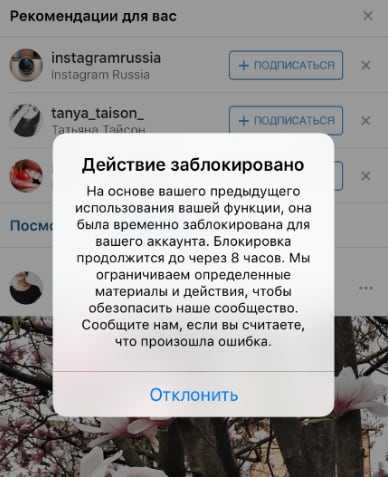
Решено — Как исправить Instagram не может обновить ленту
- Дом
- Советы по созданию фильмов
- Решено — Как исправить Instagram не может обновить ленту
Зои | Подписаться | Последнее обновление
Английский
- 日本語
- немецкий
- французский
- испанский
- португальский
Вы открываете приложение Instagram и обновляете домашнюю страницу, как обычно. Однако пишет: «Не удалось обновить ленту». Вы постоянно обновляете домашнюю страницу и по-прежнему не видите последние публикации в Instagram. В этом посте я объясню, почему Instagram не может обновить ленту, и расскажу, как это исправить.
При использовании Instagram вы можете столкнуться со всевозможными проблемами, такими как видео из Instagram не воспроизводится, Instagram не может обновить ленту и т. д. В этом посте вы узнаете, как исправить ошибку Instagram «Не удалось обновить ленту». » и его основные причины. (Вы заинтересованы в создании слайд-шоу из фотографий в Instagram? Попробуйте MiniTool MovieMaker!)
» и его основные причины. (Вы заинтересованы в создании слайд-шоу из фотографий в Instagram? Попробуйте MiniTool MovieMaker!)
Почему Instagram не может обновить ленту
«Мой Instagram сейчас не работает. Он показывает Не удалось обновить ленту ». «Лента Instagram не обновляется, и я не могу обновить свою ленту». «Инстаграм не работает? Он продолжает говорить
Сталкивались ли вы с такой же ошибкой при просмотре ленты Instagram? Хотите знать, почему мы получаем это сообщение об ошибке? Вот:
- Сеть нестабильна.
- Ваша версия приложения Instagram устарела.
- Другие технические проблемы, такие как ошибки приложения или Instagram.
Как исправить, что Instagram не может обновить ленту
Теперь давайте посмотрим, как исправить сообщение об ошибке «Не удалось обновить ленту» или «Не обновляется лента Instagram».
Как исправить, что Instagram не может обновить ленту
- Проверьте подключение к Интернету
- Очистить кэши
- Перезагрузите телефон
- Обновить Инстаграм
- Переустановите Instagram
- Сообщить о технических проблемах в Instagram
Метод 1.
 Проверьте интернет-соединение
Проверьте интернет-соединениеВо-первых, вы должны проверить интернет-соединение вашего телефона и перезапустить интернет-соединение. Если лента Instagram по-прежнему не обновляется, попробуйте подключиться к Wi-Fi вместо использования мобильных данных.
Способ 2. Очистить кеши
Еще один способ исправить сообщение «Instagram не удалось обновить ленту» — очистить кеши. Это наиболее часто используемый метод, когда вы сталкиваетесь с такими проблемами, как «Видео Facebook не воспроизводится», «Видео Instagram не воспроизводится» и так далее.
Вот как очистить кеш:
- Перейдите к Настройки > Приложения .
- Найдите приложение Instagram и нажмите на него.
- Нажмите на Хранилище , и вы сможете очистить кеши и куки, нажав Кэш
- Снова откройте приложение Instagram.
Как отключить рекомендуемые публикации и историю поиска в Instagram
Способ 3.
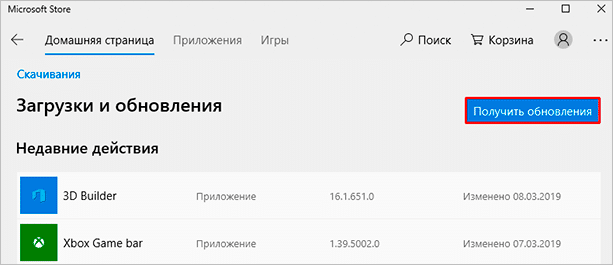 Перезагрузите телефон
Перезагрузите телефонТретий способ — перезагрузить телефон. Вот как:
Для пользователей iPhone:
- Нажмите и удерживайте боковую кнопку и любую кнопку регулировки громкости, пока не появится ползунок.
- Перетащите ползунок, чтобы выключить телефон.
- Нажмите и удерживайте боковую кнопку, чтобы включить телефон.
Для пользователей Android:
- Нажимайте кнопку питания, пока не появится параметр Перезагрузить .
- Нажмите на опцию Перезагрузить , чтобы загрузить телефон.
Способ 4. Обновление Instagram
Устаревшая версия Instagram может привести к тому, что Instagram не будет обновляться. Чтобы исправить эту ошибку Instagram, вы можете обновить приложение Instagram. Вот как:
- Откройте Google Play.
- Найдите приложение Instagram и выберите Обновление .
- После установки откройте Instagram и проверьте, решена ли проблема.

Способ 5. Переустановите Instagram
Если вышеуказанные методы не работают, вы можете переустановить приложение Instagram. Во-первых, удалите Instagram. Затем найдите приложение Instagram в Apple Store или Google Play. Затем скачайте и установите его на телефон.
Способ 6. Сообщите о технических проблемах в Instagram
Если вы пробовали описанные выше методы и не нашли способа решить эту проблему, вы можете сообщить об этой ошибке в Instagram. Выполните следующие шаги:
- Перейдите в свой профиль и нажмите на кнопку меню.
- Нажмите Настройки и перейдите к Справка > Сообщить о проблеме .
- Затем следуйте указаниям, чтобы продолжить.
Заключение
В этом посте я рассмотрел все решения для устранения проблемы «Instagram не может обновиться». Если у вас есть хорошие идеи по поводу этого поста, поделитесь ими в разделе комментариев!
- Твиттер
- Линкедин
- Реддит
Об авторе
Комментарии пользователей:
Почему мой Instagram не обновляется?
Instagram — одна из самых популярных социальных сетей на сегодняшний день! Многие люди сделали всю карьеру на приложении.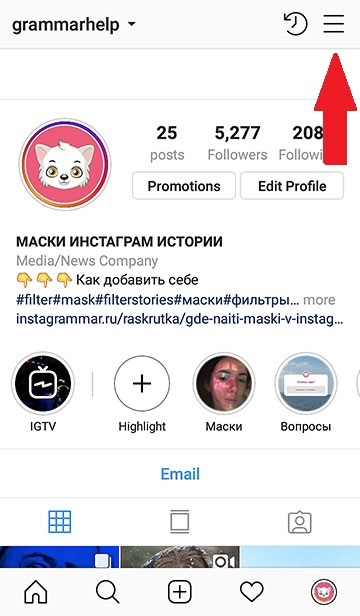
Чтобы еще больше улучшить взаимодействие с пользователем, приложение продолжает выпускать новые обновления и функции. Однако некоторые пользователи не получают эти обновления, и вы можете задаться вопросом, почему ваш Instagram не обновляется.
Вы должны обновить свое приложение, чтобы получить максимальную отдачу от Instagram! В этой статье будут освещены основные причины, по которым в вашем Instagram нет новейших функций, и что вы можете сделать, чтобы решить эту проблему.
Содержание
- Почему вам нужно обновить свой аккаунт в Instagram?
- Почему вы пропускаете обновления Instagram?
- Причина № 1: приложение не настроено на «автоматическое обновление»
- Как это исправить?
- Причина №2: Медленное соединение Wi-Fi
- Как это исправить?
- Причина №3: Ваше географическое положение
- Как это исправить?
- Причина №4: Новый аккаунт в Instagram
- Как это исправить?
- Причина №5: Технический сбой
- Как исправить?
- Вы все перепробовали, но решения нет?
- Причина № 1: приложение не настроено на «автоматическое обновление»
- Заключение
- Часто задаваемые вопросы
Почему вам нужно обновить свой аккаунт в Instagram?
Компании, выпускающие новые обновления, часто замедляют работу своих предыдущих версий приложения. Это сделано для того, чтобы побудить пользователей обновить приложение.
Это сделано для того, чтобы побудить пользователей обновить приложение.
Эти обновления могут содержать новые интересные функции. Или они могут быть исправлениями ошибок.
Наиболее важной причиной для обновления вашего Instagram является исправление ошибок . Да, я знаю, это звучит не слишком захватывающе. Но это важно для бесперебойной работы вашего приложения.
Более того, если у вас старая версия приложения, это может помешать вам использовать определенные функции . Если в Instagram выйдет новая и захватывающая часть, вы не сможете получить к ней доступ.
Хотя, возможно, у ваших друзей, которые обновили свои аккаунты. Да, срабатывает FOMO.
Независимо от того, содержит ли обновление новую интересную функцию или исправление ошибки, его по-прежнему важно загрузить.
Почему вы пропускаете обновления Instagram?
Если вы входите в число несчастных пользователей, которые не смогли воспользоваться некоторыми из последних функций Instagram, вот возможные причины:
Причина № 1: приложение не настроено на «автоматическое обновление»
Если для вашего Instagram не установлено автоматическое обновление, весьма вероятно, что вы все еще используете старую версию.
Как это исправить?
Необходимо посетить App Store/Play Store и вручную загрузить последнюю версию.
Кроме того, вы также можете изменить свои настройки и включить автоматическое обновление приложений. Вот как это сделать для пользователей iPhone:
- Откройте приложение «Настройки» на своем iPhone.
- Выберите « App Store » вариант.
- Включите « Обновления приложений » в разделе « Автоматические загрузки ».
Вот как это сделать для пользователей Android:
- Откройте Google Play Store на своем устройстве Android.
- Нажмите на значок пользователя в правом верхнем углу.
- Выберите « Настройки ».
- Нажмите на опцию « Настройки сети ».
- Выберите « Автообновление приложений ».
- Выберите « Через любую сеть » или « Только через Wi-Fi ».

Причина №2: Медленное соединение Wi-Fi
Проверьте соединение Wi-Fi. Плохое интернет-соединение может привести к тому, что приложение будет обновляться дольше.
Это также может привести к тому, что вы вообще не будете получать обновления Instagram.
Как это исправить?
Переключитесь на сотовые данные или более стабильное подключение к Интернету, чтобы получать последние обновления из приложения.
Причина № 3: ваше географическое положение
Обновление может быть недоступно в вашем регионе.
Instagram не всегда предоставляет обновления по всему миру; они развертывают их только в нескольких странах, чтобы протестировать новые аспекты, которые они создали.
В этом случае у окружающих тоже не будет последнего обновления.
Как это исправить?
Если по этой причине вам не приходит обновление, то, к сожалению, вам остается только ждать . Это может занять некоторое время, но в конечном итоге обновление будет доставлено в вашу страну.
А пока узнайте, как использовать функцию Instagram Geotag для повышения вовлеченности!
Причина № 4: Новая учетная запись Instagram
Другая возможная причина заключается в том, что вы только что создали свою учетную запись Instagram.
В новых учетных записях часто отсутствуют самые последние функции.
Как это исправить?
В этом случае лучше всего подождать неделю или две и проверить, доступны ли новые функции. В большинстве случаев они появляются через пару недель.
Причина № 5: Технический сбой
Иногда может быть технический сбой в операционной системе вашего телефона или в приложении Instagram.
Как это исправить?
Самый простой способ исправить это — удалить приложение и удалить все его файлы из памяти телефона.
Затем переустановите приложение. Тогда у вас должна быть последняя версия приложения.
Вы все перепробовали, но решения нет?
Если ни одно из вышеперечисленных требований к вам не относится, или если вы перепробовали все и не смогли обновить свой Instagram, лучше обратитесь в службу поддержки Instagram.